क्या आप Zabbix ई-मेल सूचना सेटअप को कॉन्फ़िगर करने का उपयोग करने का तरीका सीखना चाहेंगे? इस ट्यूटोरियल में, हम आपको दिखाने जा रहे हैं कि एक चेतावनी ट्रिगर सक्रिय होने पर ई-मेल भेजने के लिए Zabbix को कैसे कॉन्फ़िगर किया जाए।
• Zabbix 3.4.12
उपकरण सूची
यहां आप इस ट्यूटोरियल बनाने के लिए इस्तेमाल उपकरणों की सूची पा सकते हैं।
इस लिंक में इस ट्यूटोरियल को बनाने के लिए इस्तेमाल की जाने वाली सॉफ्टवेयर लिस्ट भी दिखाई देगी।
ज़ब्बिक्स प्लेलिस्ट:
इस पृष्ठ पर, हम ज़बिक्स इंस्टॉलेशन से संबंधित वीडियो की सूची तक त्वरित पहुंच प्रदान करते हैं।
FKIT नाम के हमारे यूट्यूब चैनल की सदस्यता लेना न भूलें।
Zabbix संबंधित ट्यूटोरियल:
इस पृष्ठ पर, हम ज़बिक्स स्थापना से संबंधित ट्यूटोरियल की एक सूची तक त्वरित पहुंच प्रदान करते हैं।
ट्यूटोरियल - जीमेल एकीकरण
सबसे पहले, हमें आपके जीमेल खाते को बाहरी कार्यक्रमों से कनेक्शन प्राप्त करने में सक्षम बनाने की आवश्यकता है।
अपना ब्राउज़र खोलें और अपने जीमेल खाते तक पहुंचें।
हमारे उदाहरण में, निम्नलिखित यूआरएल ब्राउज़र में दर्ज किया गया था:
लॉगिन स्क्रीन पर अपना जीमेल यूजरनेम और पासवर्ड डालें।

लॉगिन के बाद, आपको निम्नलिखित यूआरएल तक पहुंचना होगा:
• https://myaccount.google.com/lesssecureapps
कम सुरक्षित अनुप्रयोगों के उपयोग को सक्षम करने के लिए विकल्प का चयन करें।

अब, हमें यह परीक्षण करने की आवश्यकता है कि क्या हम Gmail का उपयोग करके ईमेल भेजने के लिए लिनक्स कमांड-लाइन का उपयोग कर सकते हैं।
आवश्यक पैकेज स्थापित करने के लिए निम्नलिखित आदेश का उपयोग करें।
हमारे Gmail खाते से कनेक्ट करने के लिए SSMTP कॉन्फ़िगरेशन फ़ाइल संपादित करें.
हमारे उदाहरण में, हम virtualcoin.videos@gmail.com Gmail खाते का उपयोग कर रहे हैं।
हमारे उदाहरण में, जीमेल खाता virtualcoin.videos@gmail.com पासवर्ड kamisama123 का उपयोग कर रहा है।
आपको अपने खाते को प्रतिबिंबित करने के लिए Gmail खाता और पासवर्ड बदलने की आवश्यकता है.
आदेश-पंक्ति का उपयोग कर कोई ईमेल भेजने के लिए निम्न आदेश का उपयोग करें।
आपके द्वारा अभी भेजे गए परीक्षण संदेश के लिए अपने Gmail इनबॉक्स की जाँच करें.

यदि परीक्षण सफल रहा तो आप इस ट्यूटोरियल के अगले अनुभाग में आगे बढ़ सकते हैं।
यदि परीक्षण असफल रहा था, तो निम्न संदेश प्रस्तुत किया जा सकता है।
• ssmtp: प्राधिकरण विफल (534 5.7.14 https://support.google.com/mail/answer/78754 v24-v6sm2921112pfl.31 - gsmtp)
इस समस्या को हल करने के लिए, आपको निम्न URL तक पहुँचने की आवश्यकता है.
• https://accounts.google.com/DisplayUnlockCaptcha
अपने खाते को अनब्लॉक करने के विकल्प का चयन करें।

आदेश-पंक्ति का उपयोग करके ईमेल भेजने के लिए पुन: प्रयास करें.
यदि परीक्षण सफल रहा तो आप इस ट्यूटोरियल के अगले अनुभाग में आगे बढ़ सकते हैं।
ट्यूटोरियल - Zabbix ईमेल अधिसूचना सेटअप
अपना ब्राउज़र खोलें और अपने वेब सर्वर प्लस/ज़ब्बिक ्स के आईपी पते को दर्ज करें।
हमारे उदाहरण में, निम्नलिखित यूआरएल ब्राउज़र में दर्ज किया गया था:
• http://35.162.85.57/zabbix
लॉगिन स्क्रीन पर डिफॉल्ट यूजरनेम और डिफॉल्ट पासवर्ड का इस्तेमाल करें।
• Default Username: Admin
• Default Password: zabbix

एक सफल लॉगिन के बाद, आपको ज़ब्बिक ्स डैशबोर्ड पर भेजा जाएगा।

डैशबोर्ड स्क्रीन पर, व्यवस्थापन मेनू तक पहुँचें और मीडिया प्रकार विकल्प का चयन करें।

ईमेल नाम के विकल्प का पता लगाएं और उस पर क्लिक करें।

ई-मेल गुण स्क्रीन पर, आपको निम्न कॉन्फ़िगरेशन दर्ज करने की आवश्यकता है।
• एसएमटीपी सर्वर - ई-मेल सर्वर आईपी एड्रेस या होस्टनेम दर्ज करें।
• SMTP सर्वर पोर्ट - ई-मेल सर्वर का SMTP TCP पोर्ट दर्ज करें।
• SMTP हेलो - अपने ई-मेल पते का डोमेन नाम दर्ज करें।
• SMTP ईमेल - ई मेल पता है कि Zabbix सूचनाएं भेज देगा.
• कनेक्शन सुरक्षा - सुरक्षा प्रोटोकॉल जिसका उपयोग ई-मेल सर्वर से कनेक्ट करने के लिए किया जाना चाहिए।
• प्रमाणीकरण - उपयोगकर्ता नाम और ई-मेल खाते का पासवर्ड जो Zabbix सूचनाएं भेजेगा।
यहां मूल छवि है, हमारे विन्यास से पहले ।
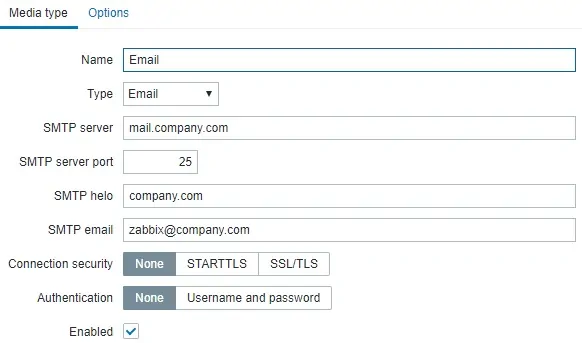
यहां हमारे विन्यास के साथ नई छवि है ।
• SMTP सर्वर - SMTP.GMAIL.COM
• SMTP सर्वर पोर्ट - 465
• SMTP हेलो - gmail.com
• SMTP ईमेल - virtualcoin.videos@gmail.com
• कनेक्शन सुरक्षा - SSL /
• प्रमाणीकरण उपयोगकर्ता नाम - virtualcoin.videos@gmail.com
• प्रमाणीकरण पासवर्ड - kamisama123
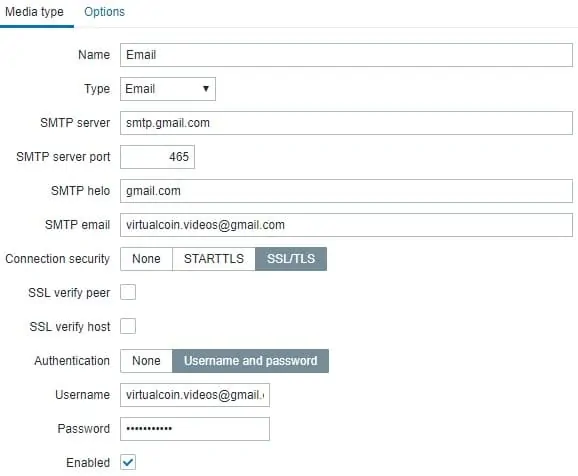
अपडेट बटन पर क्लिक करें।
डैशबोर्ड स्क्रीन पर, कॉन्फ़िगरेशन मेनू तक पहुँचें और क्रिया विकल्प का चयन करें।

स्थिति जानें और नाम का विकल्प: Zabbix व्यवस्थापकों के लिए समस्याओं की रिपोर्ट करें
इस क्रिया को सक्षम करने के लिए, आपको लाल रंग में अक्षम शब्द पर क्लिक करने की आवश्यकता है।

यह हरे रंग में सक्षम शब्द को चालू कर देगा।

यह Zabbi को Zabbix व्यवस्थापक समूह के सदस्य हैं जो उपयोगकर्ताओं को ई-मेल सूचनाएँ भेजने के लिए कॉन्फ़िगर करेगा।
डिफ़ॉल्ट रूप से, केवल उपयोगकर्ता व्यवस्थापक Zabbix व्यवस्थापक समूह का सदस्य है।
डिफ़ॉल्ट रूप से, व्यवस्थापक उपयोगकर्ता के पास खाते से संबद्ध कोई ई-मेल पता नहीं है.
अब, हमें व्यवस्थापक खाते में एक ई-मेल पते को संबद्ध करने की आवश्यकता है.
व्यवस्थापक उपयोगकर्ता के रूप में Zabbix वेब इंटरफ़ेस पर लॉगिन करें।
स्क्रीन के ऊपरी दाएं भाग पर, उपयोगकर्ता प्रोफ़ाइल सेटिंग्स तक पहुँचें.
उपयोगकर्ता प्रोफ़ाइल स्क्रीन पर, मीडिया टैब तक पहुँचें और एक नया ई-मेल कॉन्फ़िगरेशन जोड़ें।
यहां हमारे विन्यास के साथ एक छवि है ।
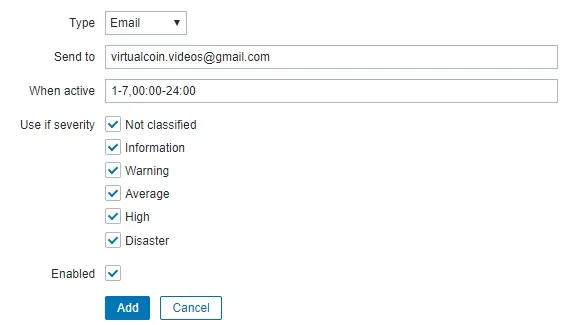
यहाँ व्यवस्थापक उपयोगकर्ता ई-मेल कॉन्फ़िगरेशन का सारांश है।
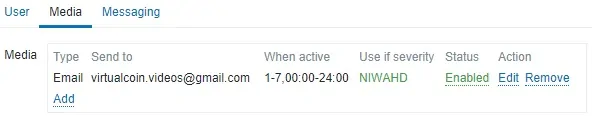
बधाइयाँ! आप Zabbix सर्वर ई-मेल सूचना कॉन्फ़िगर किया गया है
ट्यूटोरियल - परीक्षण Zabbix अधिसूचना
अब, हम आपको यह दिखाने जा रहे हैं कि आपके ट्रिगर अधिसूचना कॉन्फ़िगरेशन का परीक्षण कैसे किया जाए।
हमारे उदाहरण में, हम एक नकली ICMP समस्या पैदा करने जा रहे हैं।
डैशबोर्ड स्क्रीन पर, कॉन्फ़िगरेशन मेनू तक पहुंचें और होस्ट विकल्प का चयन करें।

स्क्रीन के ऊपर दाईं ओर, बनाएं होस्ट बटन पर क्लिक करें।
होस्ट कॉन्फ़िगरेशन स्क्रीन पर, आपको निम्नलिखित जानकारी दर्ज करनी होगी:
• होस्ट नाम - परीक्षण
• दृश्यमान होस्टनाम - परीक्षण
• नया समूह - परीक्षण
• एजेंट इंटरफ़ेस - 5.5.5.5

टेम्पलेट्स टैब तक पहुँचें और निम्न टेम्पलेट जोड़ें.
• टेम्पलेट मॉड्यूल ICMP पिंग

होस्ट कॉन्फ़िगरेशन खत्म करने के बाद Zabbix डैशबोर्ड प्रारंभिक स्क्रीन पर वापस जाएं और 5 मिनट प्रतीक्षा करें।
सक्रिय करने के लिए ICMP समस्या ट्रिगर के लिए प्रतीक्षा करें।

उपयोगकर्ता व्यवस्थापक के ईमेल इनबॉक्स पर एक नज़र डालें।
जाँचें कि क्या Zabbix सर्वर ने आपको इस समस्या की रिपोर्ट करने वाली एक ईमेल सूचना भेजी है.
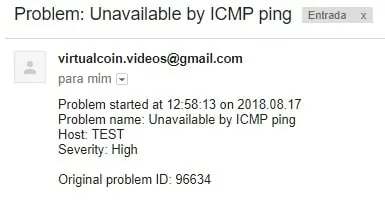
बधाइयाँ! आपने सफलतापूर्वक अपने Zabbix ईमेल अधिसूचना का परीक्षण किया है।
